Menginstal PIX untuk HoloLens 2
PIX adalah alat penyetelan performa dan penelusuran kesalahan untuk aplikasi DirectX 12 di Windows tetapi juga dapat digunakan untuk DirectX 11 menggunakan Direct3D 11 pada 12.
Prasyarat
- Pix versi 2308.30 diinstal pada PC.
- Windows SDK terbaru untuk IPoverUSB untuk dapat menghubungkan HoloLens 2 ke PC melalui USB.
- Build ARM64 dari aplikasi Anda. PIX hanya mendukung ARM64.
- HoloLens2 harus terhubung ke PC melalui kabel USB.
Catatan
Beberapa konfigurasi, seperti menggunakan build Windows Insider dapat merusak PIX pada HoloLens 2. Jika itu terjadi, reflash perangkat Anda untuk menghapus semua data dan mengulangi instruksi di bawah ini.
Siapkan
- Aktifkan Mode Pengembang dan Portal Perangkat:
- Buka Pengaturan dari Mixed Reality Home:
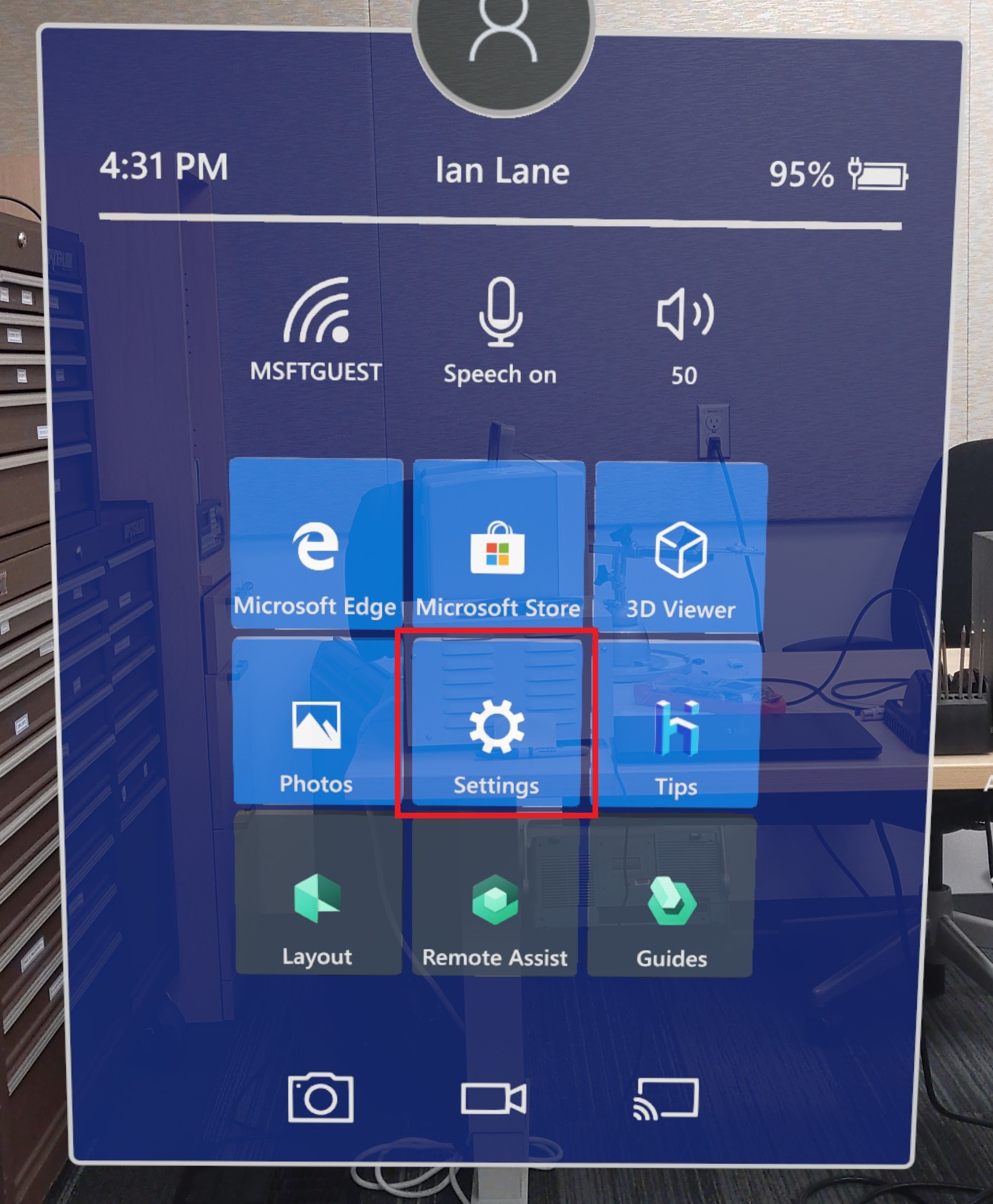
- Pilih Perbarui & Keamanan:
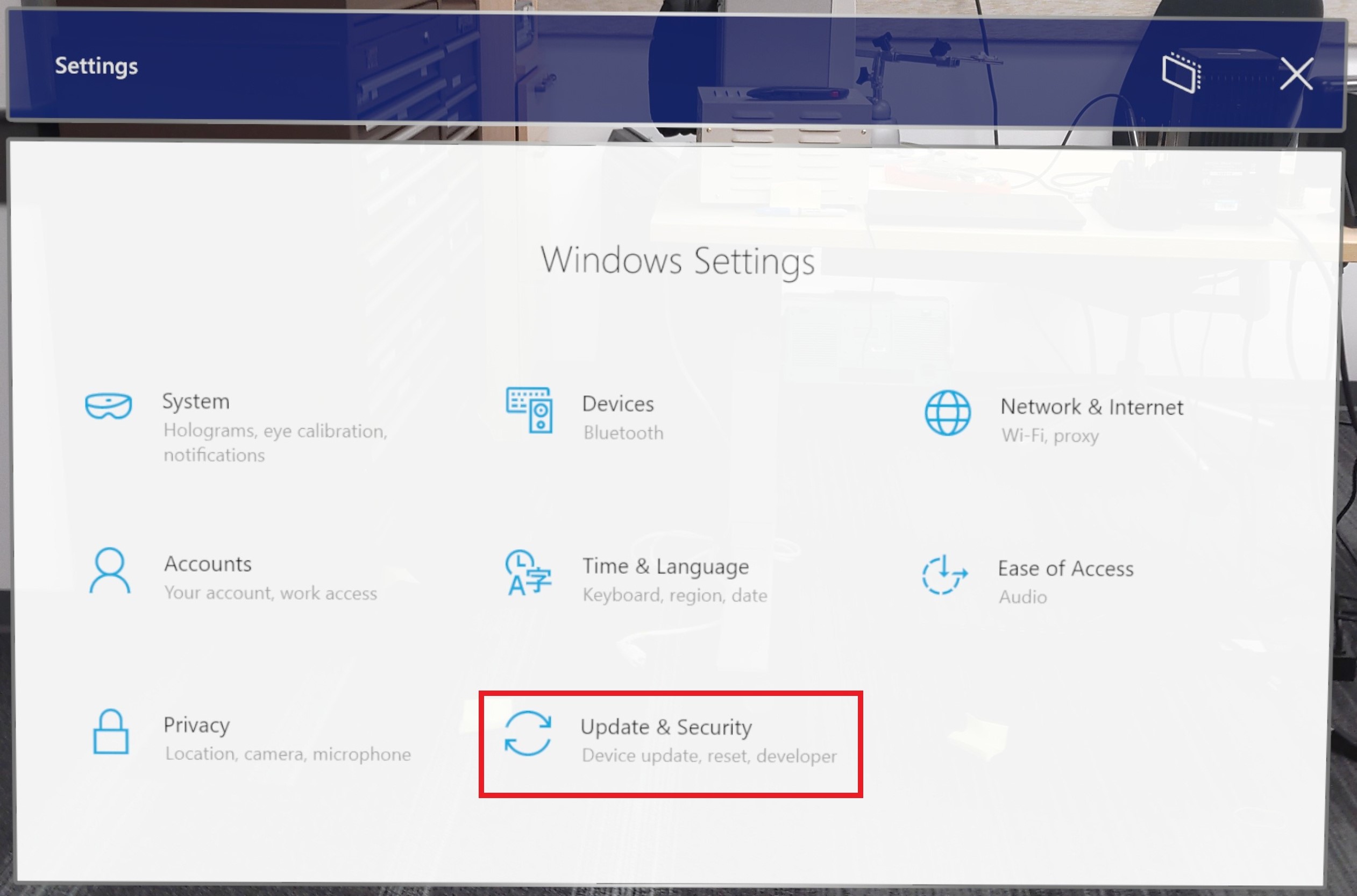
- Pilih Untuk Pengembang:

- Aktifkan Gunakan Fitur Pengembang dan Aktifkan Portal Perangkat
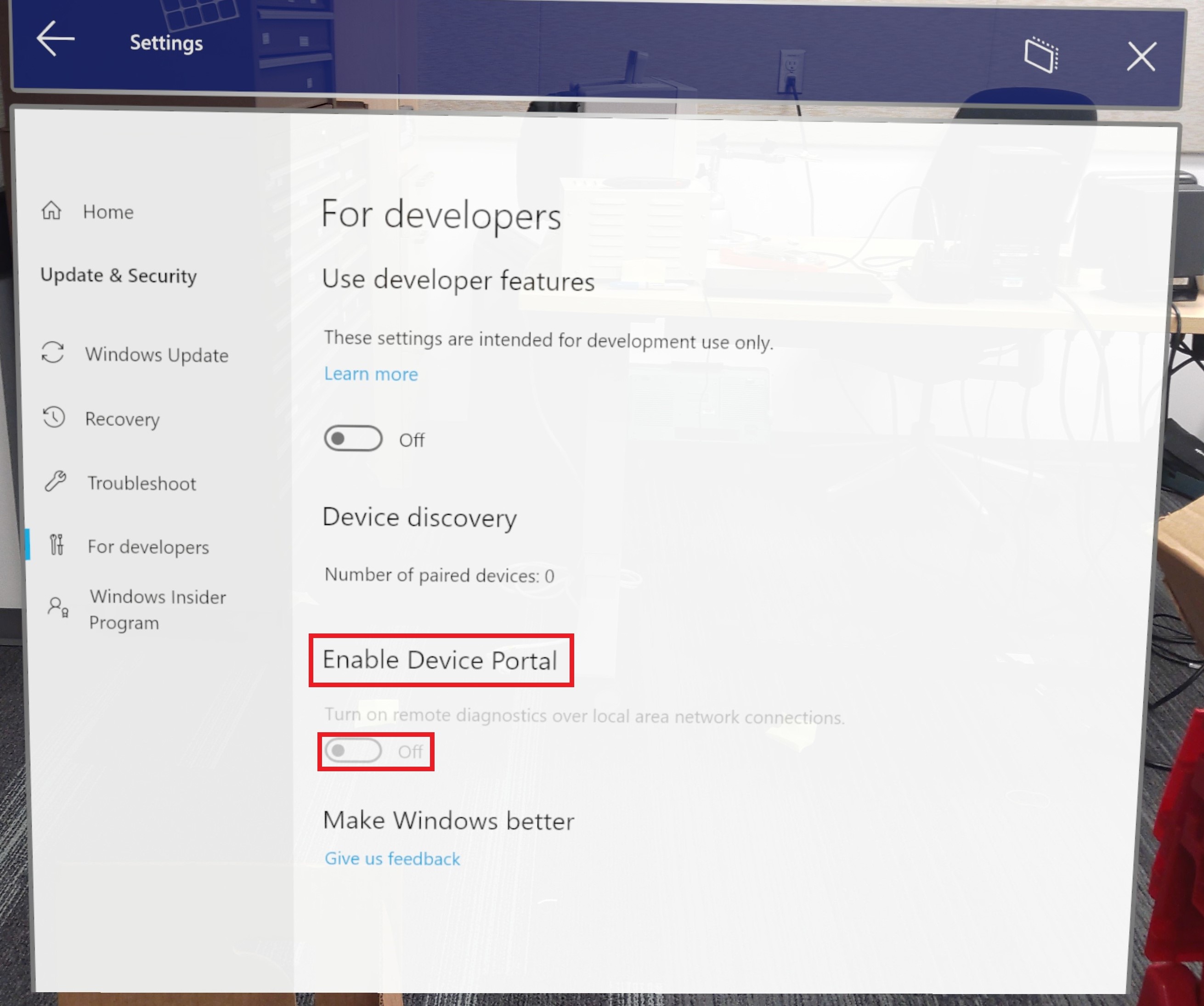
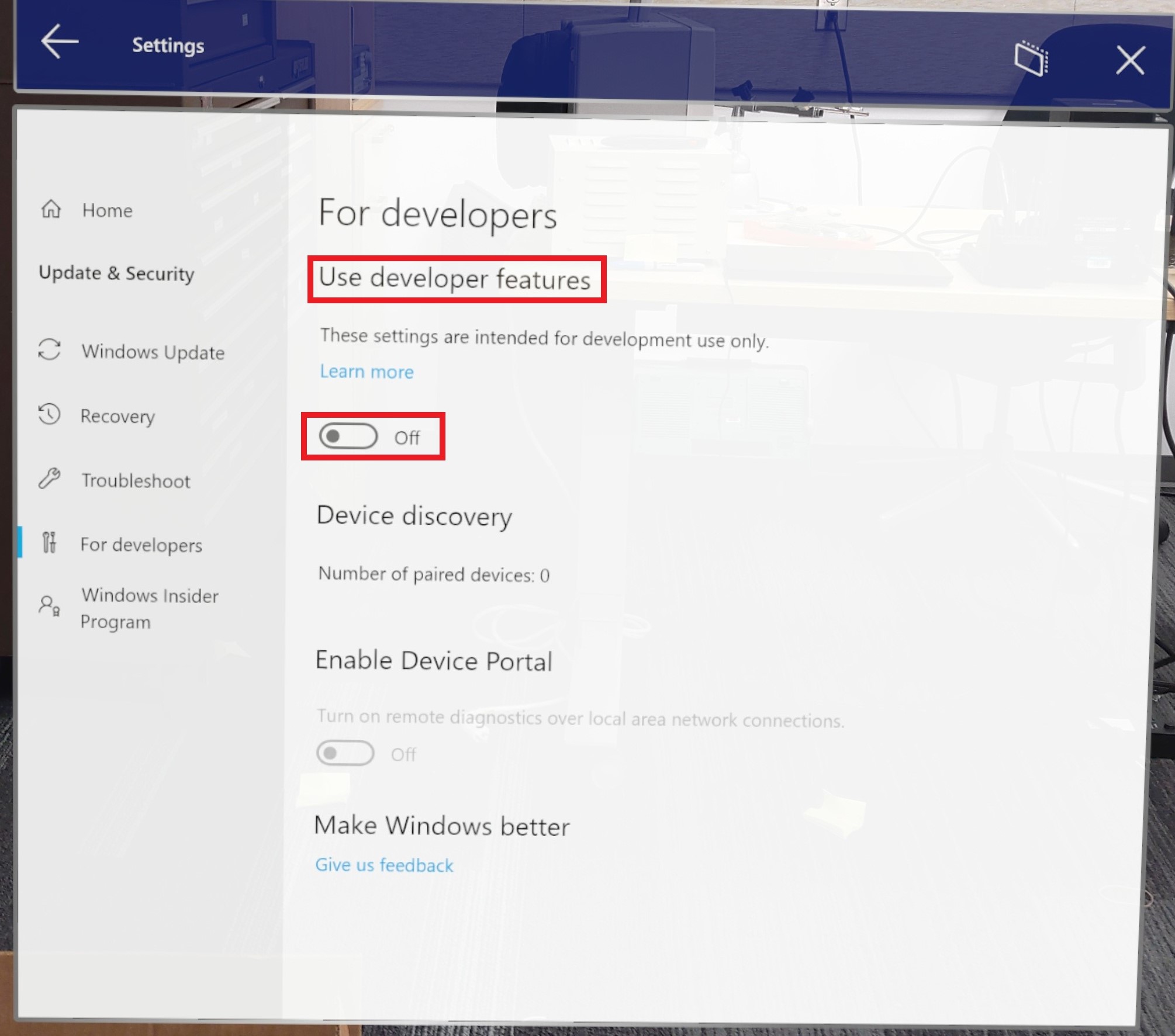
- Dengan perangkat yang masih terhubung, terjaga, dan dengan pengguna masuk, luncurkan Visual Studio.
Penting
Pastikan perangkat Anda tidak dalam mode siaga atau tertidur. Jika Anda mengalami masalah dengan langkah ini, lihat instruksi Portal Perangkat Windows.
Mempersiapkan penyebaran
- Di Visual Studio, atur ARM64 sebagai platform dan Perangkat sebagai perangkat:

- Saat Visual Studio meminta PIN dari perangkat:
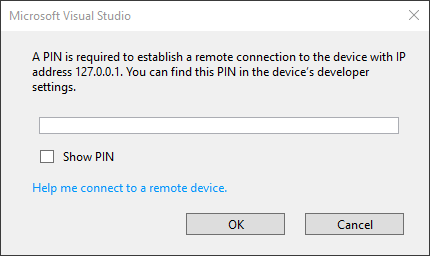
- Pilih Pengaturan dari Shell
- Pilih Perbarui & Keamanan
- Pilih Untuk Pengembang dan tekan Pasangan di bawah Penemuan Perangkat
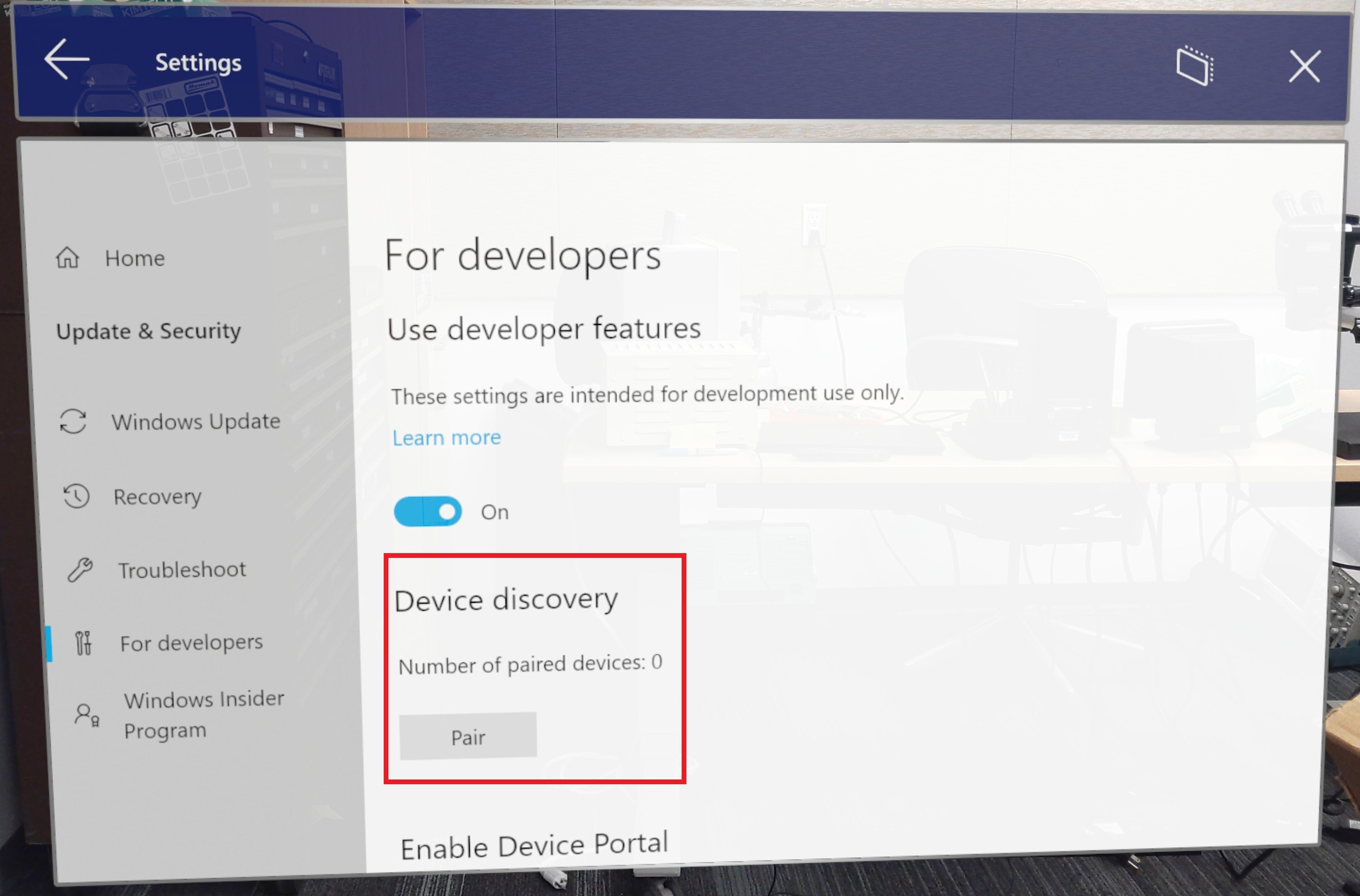
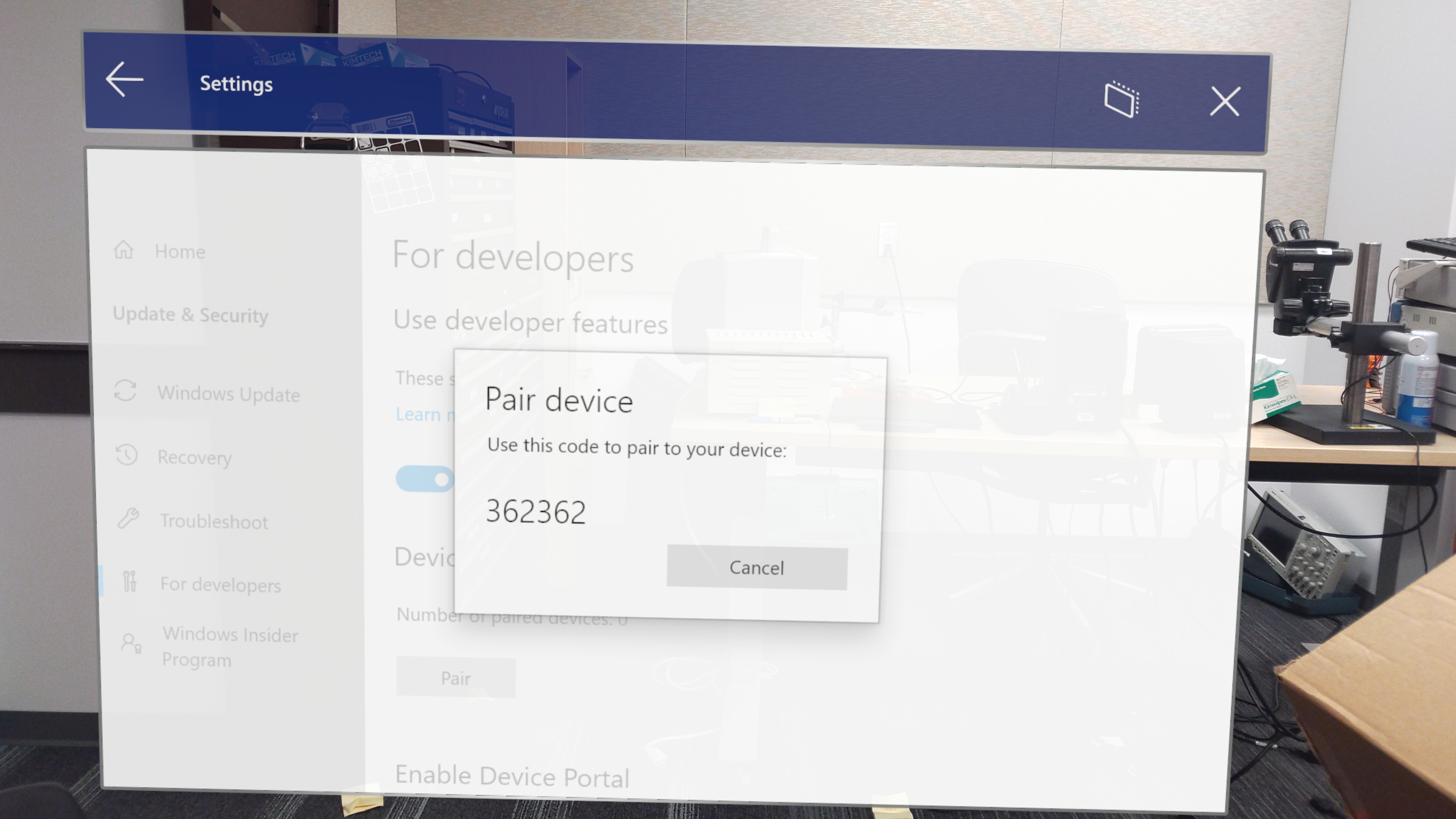
- Masukkan nomor PIN yang dihasilkan di Visual Studio
- Visual Studio akan menyebarkan aplikasi ke HoloLens 2 yang terhubung, yang mungkin memakan waktu beberapa menit tergantung pada aplikasi.
Meluncurkan PIX
Pertama, gunakan Portal Perangkat untuk memverifikasi bahwa aplikasi tidak berjalan di HoloLens 2. Kemudian, luncurkan PIX, sambungkan ke perangkat Anda, dan pilih Beranda:
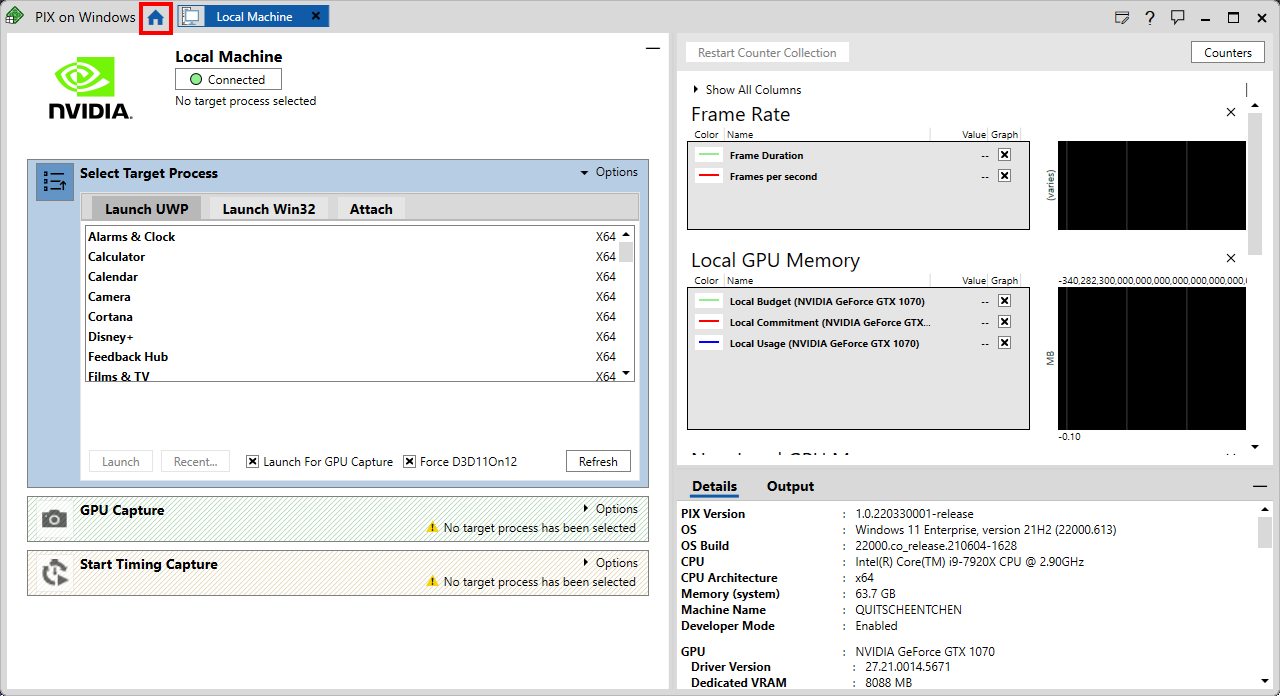
- Pilih Sambungkan dari menu sisi kiri:
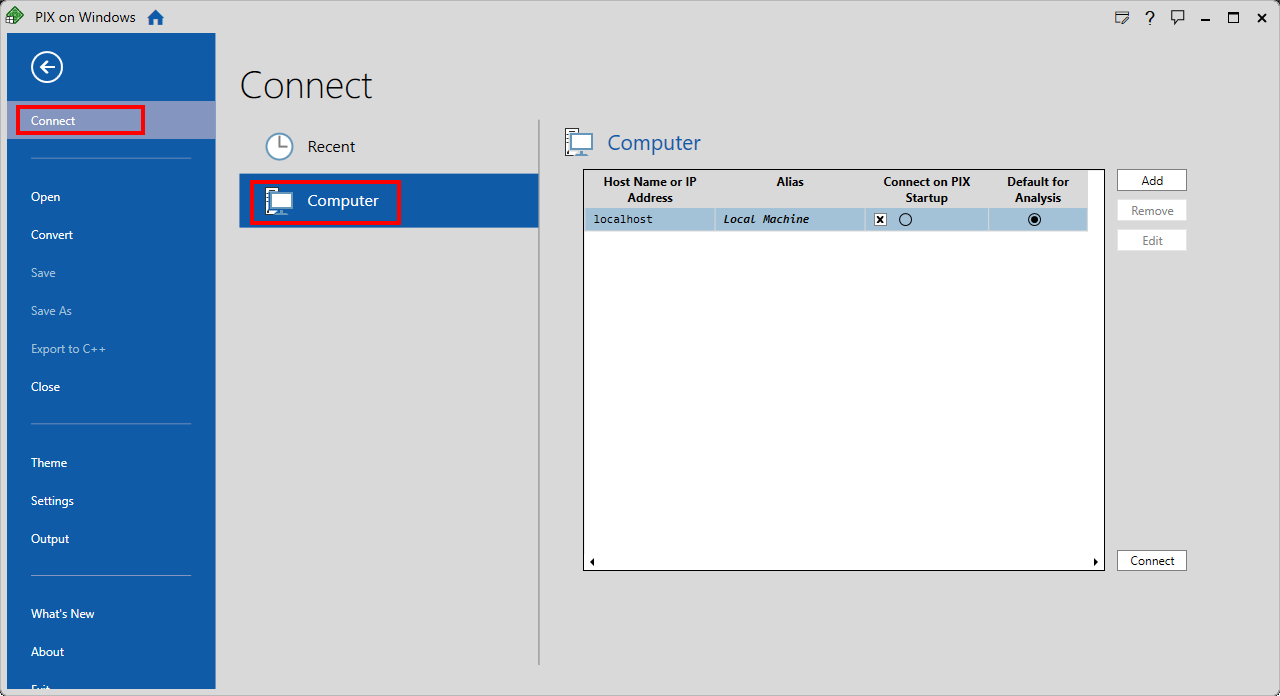
Dari tab Komputer , pilih Tambahkan, dan masukkan kredensial berikut:
- Alias: Sesuai dengan kebijaksanaan pengguna
- Nama Host atau Alamat IP: 127.0.0.1
Pilih Sambungkan di kanan bawah tab Komputer :
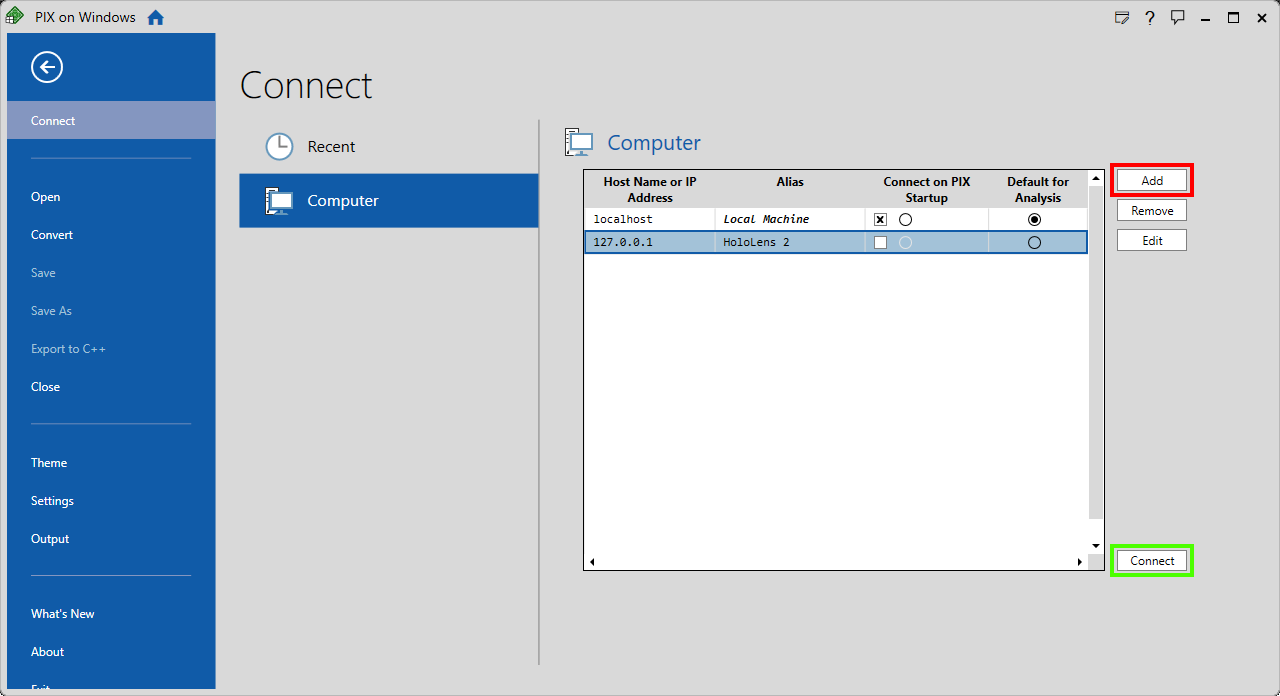
Catatan
Koneksi pertama selalu lebih lambat karena biner sedang disalin.
Saat PIX telah tersambung ke HoloLens 2, temukan aplikasi Anda di bagian Pilih Proses Target di tab Luncurkan UWP, lalu pastikan Luncurkan untuk Tangkapan GPU aktif.
Jika aplikasi Anda berjalan di DX11, pastikan Bahwa Force D3D11On12 dipilih.
Klik Luncurkan:
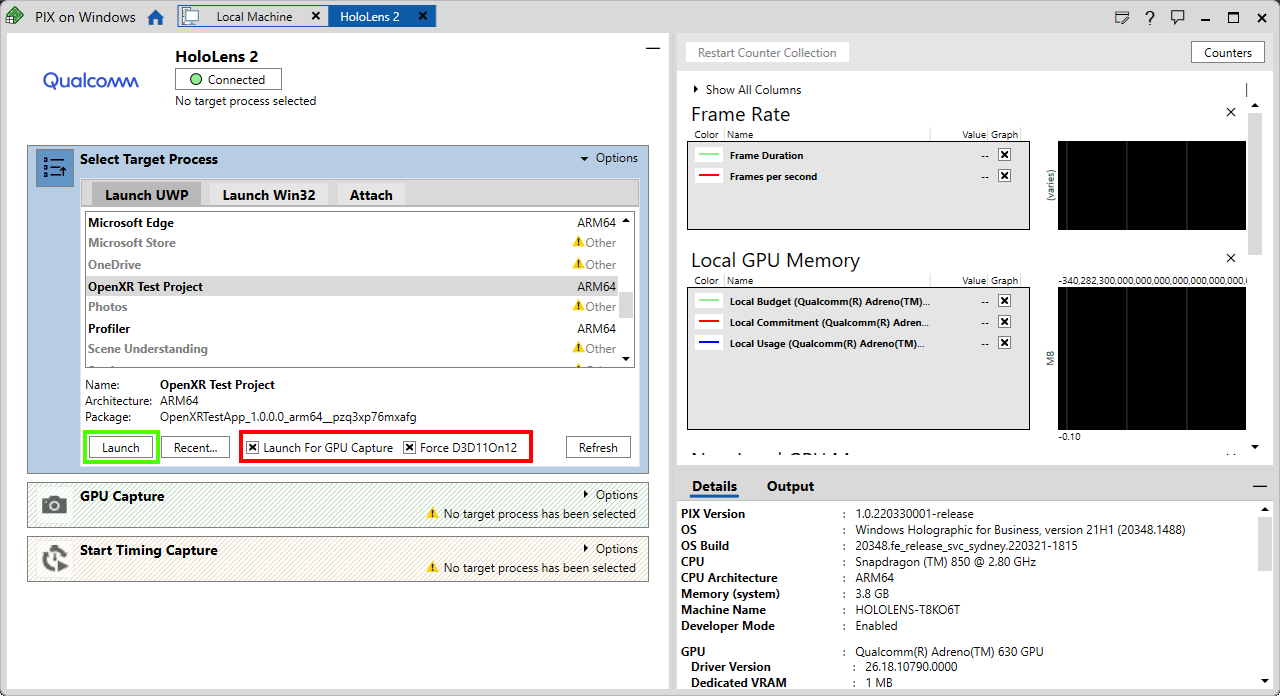
GPU diambil
- Mulai pengambilan GPU dengan mengklik Foto di bagian Pengambilan GPU:

- Buka tangkapan untuk analisis dengan mengklik cuplikan layar yang dihasilkan di panel Tangkapan GPU:
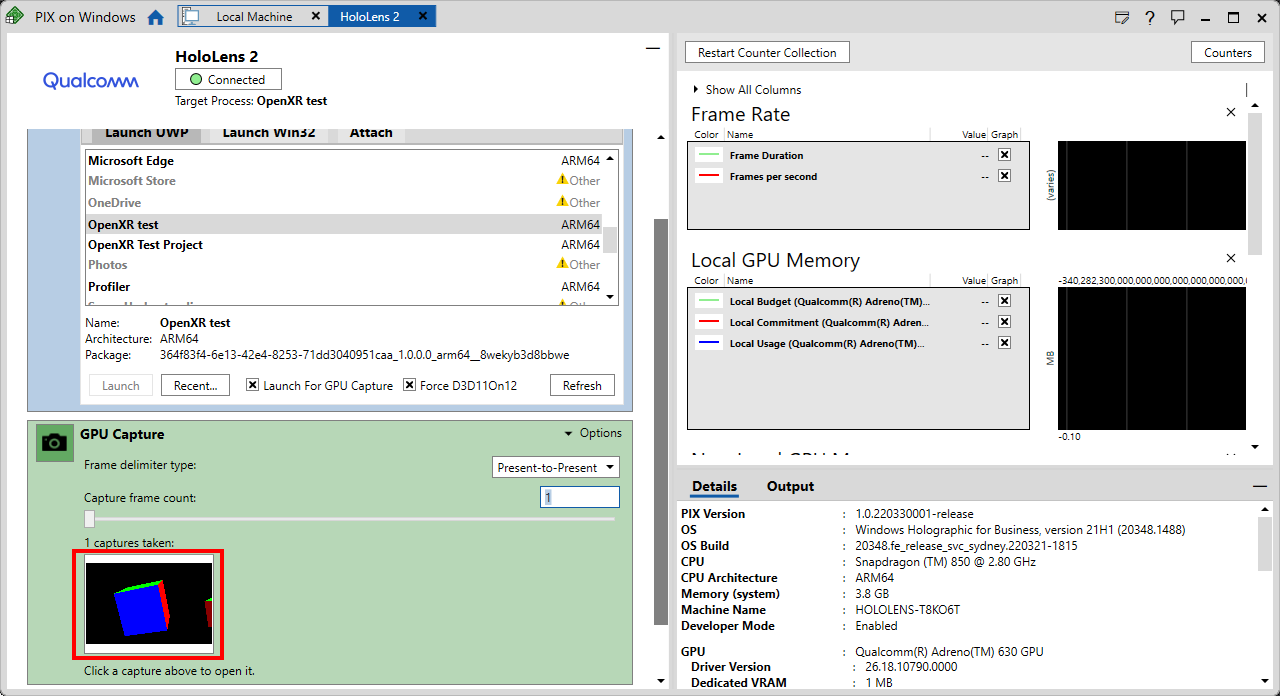
- Tekan Mulai untuk memulai analisis:
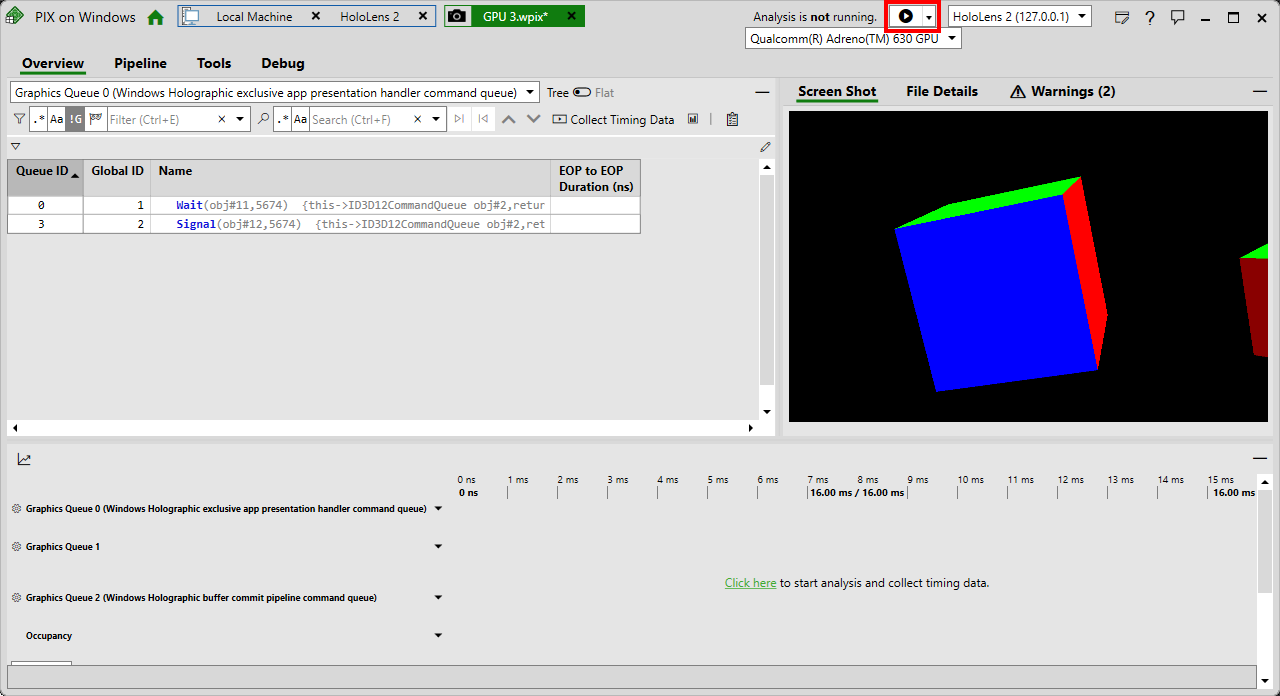
Penting
Jika Anda mengumpulkan data waktu setelah mengambil pengambilan GPU, Anda akan diminta untuk me-reboot headset. Ini adalah menghidupkan ulang satu kali perangkat dan diperlukan untuk pengumpulan data waktu.
PIX sekarang siap digunakan! Untuk pengenalan tentang cara menggunakan PIX, silakan lihat pengambilan GPU PIX.